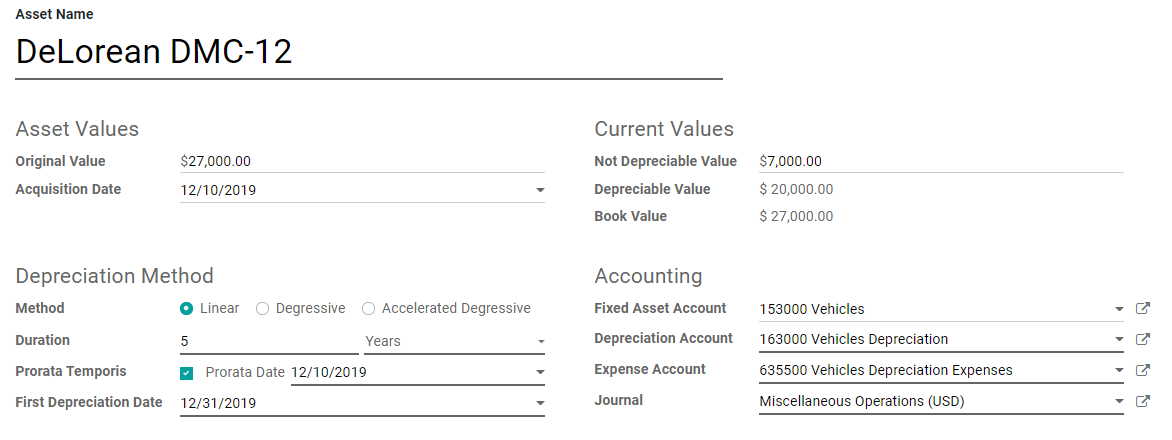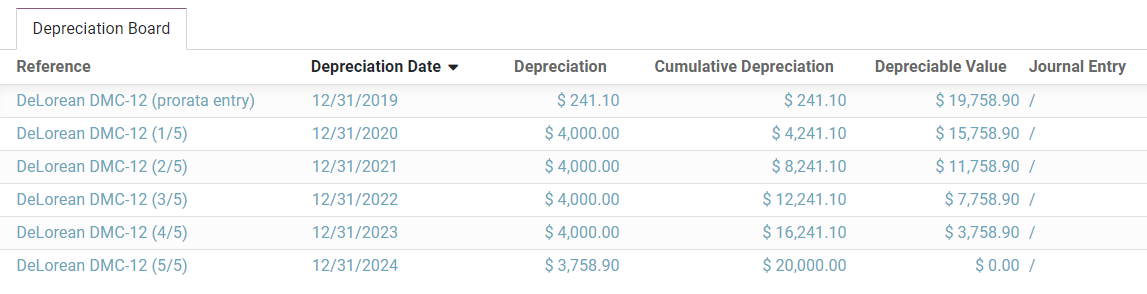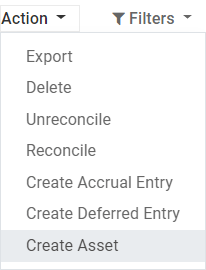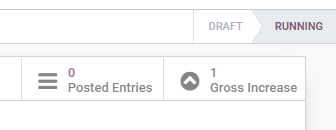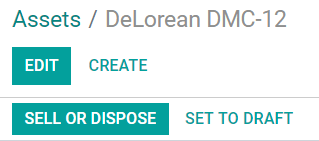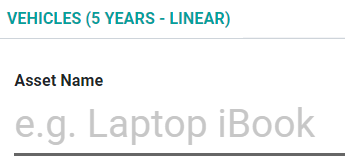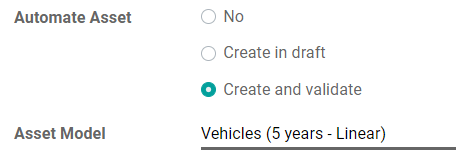الأصول غير المتداولة ، والمعروفة أيضًا باسم الأصول طويلة الأجل ، هي استثمارات يُتوقع تحقيقها بعد مرور سنة واحدة. يتم تسجيلها كأصول ثابتة بدلاً من اعتبارها مصاريف، وتظهر في الميزانية العمومية للشركة. حسب طبيعتها، قد تخضع للاستهلاك .
الأصول الثابتة هي نوع من الأصول غير المتداولة وتشمل الممتلكات التي يتم شراؤها لجوانبها الإنتاجية، مثل المباني، والمركبات، والمعدات، والأراضي، والبرمجيات.
على سبيل المثال، إذا قمنا بشراء سيارة بقيمة 27,000 دولار. نخطط لاستهلاكها على مدى خمس سنوات، وسنبيعها بعد ذلك بمبلغ 7,000 دولار. باستخدام طريقة الاستهلاك الخطية، يتم تسجيل مبلغ 4,000 دولار كمصروفات استهلاك كل سنة. بعد خمس سنوات، يبلغ إجمالي الاستهلاك المتراكم المسجل في الميزانية العمومية 20,000 دولار، مما يترك قيمة غير قابلة للاستهلاك بقيمة 7,000 دولار، أو القيمة المتبقية.
تتعامل محاسبة iroom مع الاستهلاك من خلال إنشاء جميع قيود الاستهلاك تلقائيًا في وضع المسودة . ثم يتم تسجيلها دوريًا.
يدعم iroom الطرق التالية لـ الاستهلاك :
-
الطريقة الخطية
-
التناقصية
-
التناقصية ثم الخطية
ملاحظة
يتحقق الخادم مرة واحدة يوميًا مما إذا كان يجب تسجيل قيد. قد يستغرق الأمر ما يصل إلى 24 ساعة قبل أن ترى التغيير من وضع المسودة إلى الوضع المسجل .